Comme tous les téléphones Samsung récents, tels que Galaxy S8 et S8 +, Galaxy Note 8 est également magnifique. C'est toujours un téléphone passionnant à la première impression. Le stylo S et les fonctionnalités de l'entreprise seraient utiles et la conception plus directe avec des courbes plus raides fera appel.
Si vous avez Samsung Galaxy Note 8 à portée de main, n'oubliez pas de transférer des données importantes comme de la musique, des messages, des journaux d'appels, des contacts, des vidéos depuis votre ancien téléphone ou une sauvegarde avec Samsung Smart Switch ou d'autres transferts de données utiles. La musique est une grande partie, alors regardez maintenant les meilleurs moyens de transférer ou d'importer de la musique iTunes ou des listes de lecture sur Samsung Galaxy Note 8.

Partie 1: Transférer iTunes playlists sur Samsung Galaxy Note 8 par Samsung Data Transfer
Partie 2. Copier les playlists iTunes depuis iTunes Media Folder vers Samsung Galaxy Note 8
Partie 3: Transférer iTunes M4P ou Apple Music fichiers depuis la bibiothèque iTunes vers Galaxy Note 8
Samsung Data Transfer transfère non seulement les playlist iTunes, il est aussi un puissant outil pratique pour transférer des contenus importants depuis l'ancien téléphone vers Galaxy Note 8, y compris les contacts, les messages, les journaux d'appels, la musique, les photos, les vidéos, les applications, les notes, les ebooks etc. Récupérer iTunes / iCloud sauvegarde sur iOS ou votre nouveau Samsung est aussi permis. Ici, on vous montre comment transférer les playlists iTunes sur Samsung Galaxy Note 8 avec le Samsung Data Transfer en un seul clic.
Étape 1 : installez Samsung Data Transfer et lancez-le.
Téléchargez et installez Samsung Data Transfer sur PC ou Mac, puis lancez-le. Connectez Samsung Galaxy Note 8 à un ordinateur avec un câble USB, après que Samsung Data Transfer détecte le périphérique avec succès, cliquez sur le bouton Restaurer le téléphone depuis iTunes , puis la fenêtre iTunes Music to Samsung Transfer s'affichera.
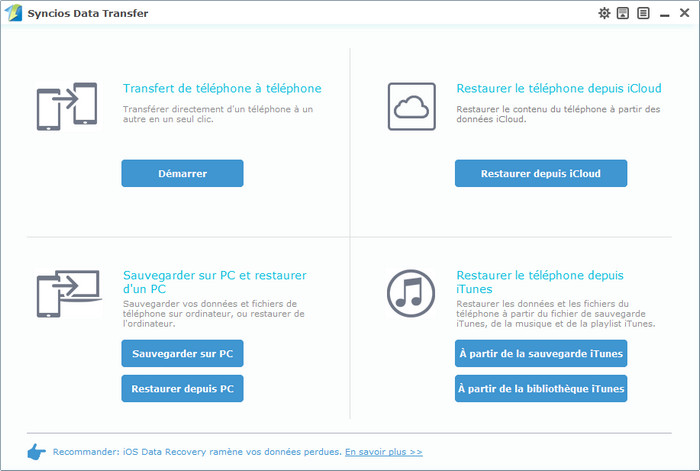
Étape 2 : Sélectionnez iTunes Music et démarrez le transfert.
Vous pouvez sélectionner l'option iTunes de musique et de playlists dans la liste déroulante sur le panneau de gauche, puis enregistrer l'élément de musique sur le panneau central. Cliquez sur "Démarrer copie" et une boîte s'affiche pour montrant les noms des fichiers et le procédure de transfert. Il suffit d'attendre quelques minutes jusqu'à ce que Samsung Data Transfer termine le processus de transfert.
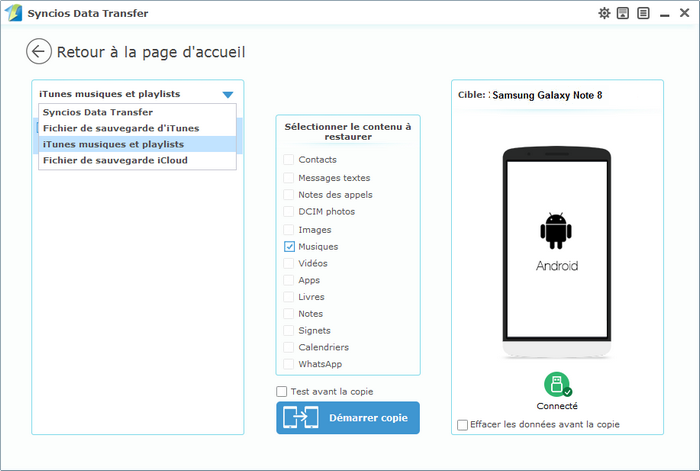
Le moyen le plus simple est de copier et coller les listes de lecture iTunes du dossier multimédia iTunes vers Samsung Galaxy Note 8.
Étape 1 : Trouver un dossier de iTunes Media par défaut sur l'ordinateur.
Exécutez iTunes sur l'ordinateur et cochez " Copier les fichiers sur le dossier multimédia iTunes lors de l'addition de la bibliothèque " pour que la musique, les listes de lecture et les vidéos iTunes soient enregistrées automatiquement sur l'ordinateur. Vous pouvez trouver le dossier média iTunes par défaut sur PC en fonction des systèmes d'exploitation:
Windows 7, 8, 10, 11: C:\Users\username\My Music\iTunes\
Windows XP: C:\Documents and Settings\username\My Documents\My Music\iTunes\
Windows Vista: C:\Users\username\Music\iTunes\
Étape 2 : copiez la musique iTunes à la note 8
Connectez Samsung Galaxy Note 8 à l'ordinateur via un câble USB. Après avoir réussi à connecter un périphérique, ouvrez le disque dur Note 8. Maintenant, ouvrez le dossier iTunes Media pour copier et coller des listes de lecture sur Samsung Galaxy Note 8.
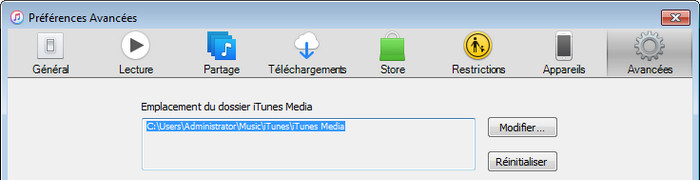
Toutes les musiques iTunes ou les playlists ne peuvent pas être transférées sur Samsung Galaxy Note 8 ou sur d'autres appareils, par exemple, vous avez probablement une autre bibliothèque pour iTunes M4P Music ou toute autre musique protégée que vous avez téléchargée chez Apple Music. Et il est également très facile de synchroniser ces fichiers de musique avec votre Note 8 via votre ID Apple.
Mais si vous avez l'intention de convertir fichiers iTunes M4P en MP3 ou souhaitez garder les morceaux de musique Apple téléchargés sur votre ordinateur ou Note 8 sans se soucier d'annuler l'abonnement, transférer de la musique Apple ou de la musique iTunes M4P entre différents appareils, vous pouvez utiliser Sidify Apple Music Converter pour supprimer la protection DRM légalement et les convertir en MP3, AAC, WAV, or FLAC.
Étape 1. Ajouter les chansons d'Apple Music
Lancer cet outil de conversion Apple Music Converter et cliquez sur le bouton Ajouter pour séléctionner les fichiers audio à convertir à partir de la bibiothèque d'iTunes.
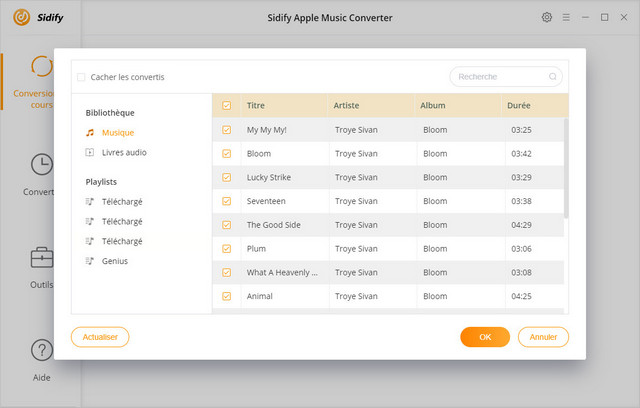
Étape 2. Choisir le format de sortie WAV
Cliquez sur le bouton de Réglage pour choisir WAV comme format de sortie, et ajuster de certains paramètres. Vous pouvez régler la vitesse de conversion jusqu'à 10X et ajuster la qualité de sortie jusqu'à 320 Kbps. En outre, le chemin de sortie peut également être modifié.
Note: Si vous souhaitez conserver des étiquettes, choisissez MP3, FLAC ou AAC comme format de sortie.
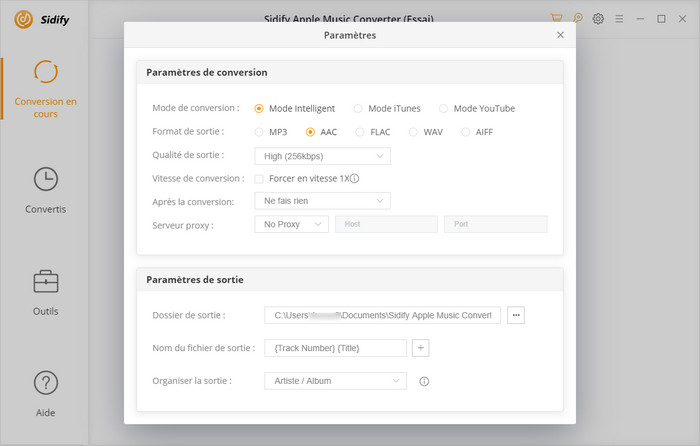
Étape 3. Commencer la conversion
Cliquez sur "Convertir" pour commencer à convertir Apple Music en WAV /MP3 /AAC /FLAC.
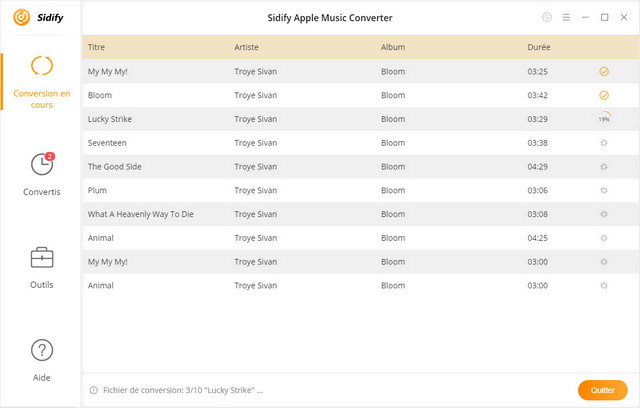
Étape 4. Trouver les fichiers audio convertis
Cliquez sur l'Horloge pour trouver les fichiers convertis.
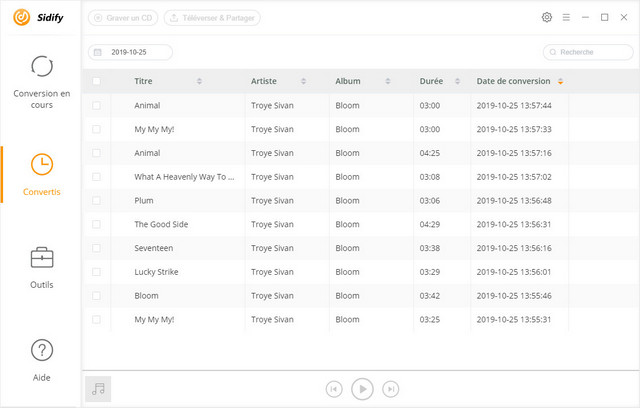
Pour que les chansons converties sont lisibles en Galaxy Note 8, il vous vaut mieux d'utiliser un outil professionnel pour les transférer vers votre Galaxy Note 8. Syncios Samsung Transfer est un outil gratuit très efficace
>> Savoir plus de fonctionnalités de Syncios Samsung Transfer <<
tout d'abord, il faut télécharger Syncios Samsung Transfer dans son site officiel:https://www.syncios.fr/features.html. iTunes s'ouvra au momant du démarrage de Syncios >> Connecter votre Galaxy Note 8 avec un câble d'USB au PC >> Syncios Samsung Transfer Tranfer analyse et identifie automatiquement votre Galaxy Note 8. Après avoir connecté votre Galaxy Note 8, on verra l'interface de Syncios Samsung Transfer, cliquez sur Médias à gauche, Musiques à droite et puis Ajouter au centre, on peut aller au dossier historique de Sidify Apple Music Converter en ajoutant les morceaux convertis dedans. Choisissez les chansons que vous voulez écouter dans votre Galaxy Note 8, et puis cliquez sur Ouvrir.
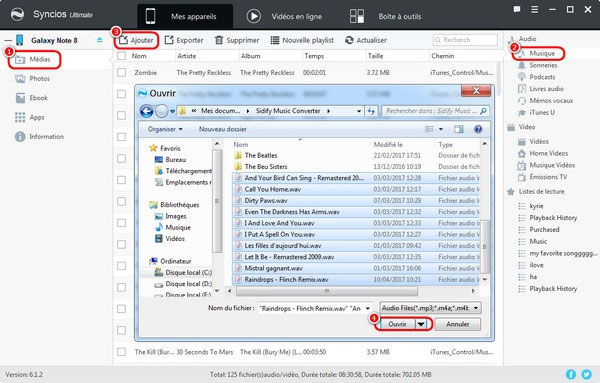
Conseils : Si vous souhaitez gérer votre musique sur Samsung Galaxy Note 8, transférer de la musique entre des périphériques différents, la sauvegarder sur ordinateur, la supprimer par lots, la télécharger en ligne, en créer les sonneries de Samsung, la convertir en formats pris en charge par Note 8, Samsung Music Manager peuvent satisfaire toutes ces attentes.